Kan media niet importeren in DaVinci Resolve [repareren]
![Kan media niet importeren in DaVinci Resolve [repareren]](https://cdn.thewindowsclub.blog/wp-content/uploads/2023/10/cant-import-media-to-davinci-resolve-1-640x375.webp)
Als je mediabestanden niet in DaVinci Resolve kunt importeren , zal dit bericht je helpen. DaVinci Resolve is een van de beste video-editors die professionals gebruiken om video-inhoud te maken. Maar net als bij andere software hebben gebruikers gemeld dat ze fouten en problemen ondervonden tijdens het gebruik ervan. Een voorbeeld van zo’n probleem is het niet kunnen importeren van mediabestanden, inclusief video’s en audiobestanden, naar hun projecten in DaVinci Resolve.

Waarom importeert mijn MP4-bestand DaVinci Resolve niet?
Als u een MP4-videobestand niet in DaVinci Resolve kunt importeren, is het videobestand waarschijnlijk beschadigd. Daarnaast kan het ook zo zijn dat de video een variabele framerate heeft, waardoor je deze niet kunt importeren. In sommige gevallen kan een ongeldige bestandsnaam ook tot hetzelfde probleem leiden. Een onjuiste manier om het mediabestand in Resolve te importeren kan hier ook een reden voor zijn.
Fix DaVinci Resolve kan geen media importeren

- Importeer het mediabestand met de juiste methode.
- Controleer of de mediabestandsnaam ongeldige tekens bevat.
- Controleer of het videoformaat niet wordt ondersteund door DaVinci Resolve.
- Converteer VFR naar CFR.
- Repareer het videobestand als het beschadigd is.
- Update naar de nieuwste versie van DaVinci Resolve.
- Gebruik een andere video-editor.
1] Importeer het mediabestand met de juiste methode

DaVinci Resolve kan erg complex zijn voor beginners en naïeve gebruikers. Mogelijk kunt u een mediabestand niet importeren in Resolve als u het verkeerd toevoegt.
Om een mediabestand te importeren, gaat u naar het menu Bestand en klikt u vervolgens op de optie Importeren > Media . Afgezien daarvan is een andere methode om mediabestanden in Resolve te importeren het gebruik van slepen en neerzetten. U kunt naar het tabblad Mediapool gaan en mediabestanden vanaf uw pc slepen en neerzetten. Kijk of dit helpt of niet.
2] Controleer of de mediabestandsnaam ongeldige tekens bevat
Sommige gebruikers hebben gemeld dat de belangrijkste reden voor het niet importeren van mediabestanden in Resolve de juiste bestandsnaam was. Wanneer u video’s downloadt van sociale media of videohostingwebsites, wordt de video gedownload en genoemd als de daadwerkelijke titel, die enkele emoji’s, speciale tekens, enzovoort kan bevatten. Controleer daarom, als het scenario van toepassing is, de bestandsnaam van het mediabestand dat u gebruikt. proberen te importeren. Als de bestandsnaam ongepast is, hernoem dan uw bestand en importeer het vervolgens in DaVinci Resolve. Het probleem zou nu opgelost moeten zijn.
3] Controleer of het videoformaat niet wordt ondersteund door DaVinci Resolve
Het kan ook zo zijn dat het videobestand dat u probeert te importeren een formaat of codec heeft dat niet door DaVinci Resolve wordt ondersteund. Daarom kunt u proberen uw videobestand te converteren naar een DaVinci Resolve-compatibel formaat en het vervolgens importeren. De veiligste optie is om de video naar MP4 te converteren en de codec als H.264 te kiezen.
4] Converteer VFR naar CFR
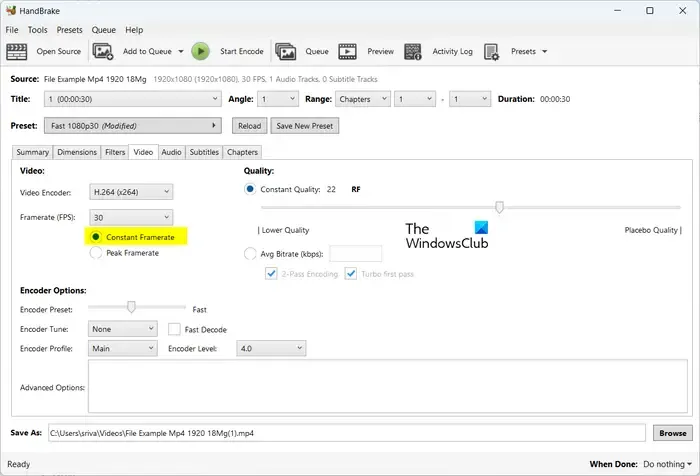
Als uw video een haalbare framesnelheid (VFR) heeft, kunt u met dit probleem te maken krijgen. Converteer daarom de videoframesnelheid naar een constante framesnelheid (CFR) en controleer of het probleem is verholpen.
gebruik de HandBrake-applicatie![]()
- Download en installeer eerst HandBrake op uw pc.
- Open nu HandBrake en importeer het bronvideobestand dat u naar CFR wilt converteren.
- Ga vervolgens naar het tabblad Video en selecteer de optie Constant Framerate onder de optie Framerate (FPS) .
- Zorg er daarna voor dat de video-encoder is ingesteld zoals ondersteund door DaVinci Resolve.
- Als u klaar bent, drukt u op de knop Start Encode om het videobestand te verwerken.
- U kunt nu DaVinci Resolve openen en het geconverteerde bestand importeren om te controleren of het probleem is opgelost.
5] Repareer het videobestand als het beschadigd is
Een andere mogelijke oorzaak van dit probleem is dat het videobestand beschadigd is. In dat geval kunt u het beschadigde videobestand repareren en importeren in Resolve om te controleren of het probleem is opgelost.
videoreparatiesoftware![]()
6] Update naar de nieuwste versie van DaVinci Resolve
Als u een verouderde versie van DaVinci Resolve gebruikt, update deze dan naar de nieuwste versie en controleer of het probleem verdwenen is. U kunt op het DaVinci Resolve -menu klikken en vervolgens de optie Controleren op updates selecteren om te controleren of er software-updates beschikbaar zijn. Zo ja, dan zal het deze downloaden en installeren. Als u klaar bent, start u DaVinci Resolve opnieuw en importeert u mediabestanden ernaar om te controleren of het probleem is opgelost.
7] Gebruik een andere video-editor
Als het probleem hetzelfde blijft, kunt u een alternatief voor DaVinci Resolve gebruiken. Sommige goede video-editors zijn vergelijkbaar met DaVinci Resolve. U kunt bijvoorbeeld HitFilm Express of Lightworks gebruiken, dit zijn professionele video-editors waarmee u geweldige video’s kunt maken.
Ik hoop dat dit helpt!
Waarom kan ik geen afbeeldingen importeren in DaVinci Resolve?
Als u een reeks afbeeldingen in DaVinci Resolve probeert te importeren, worden de afbeeldingen mogelijk niet als opeenvolgende of doorlopende getallen genoemd. Daarom importeert Resolve de afbeeldingsreeks niet als een enkele clip. Hernoem daarom de afbeeldingen in een afbeeldingsreeks en importeer ze vervolgens naar deze video-editor.



Geef een reactie